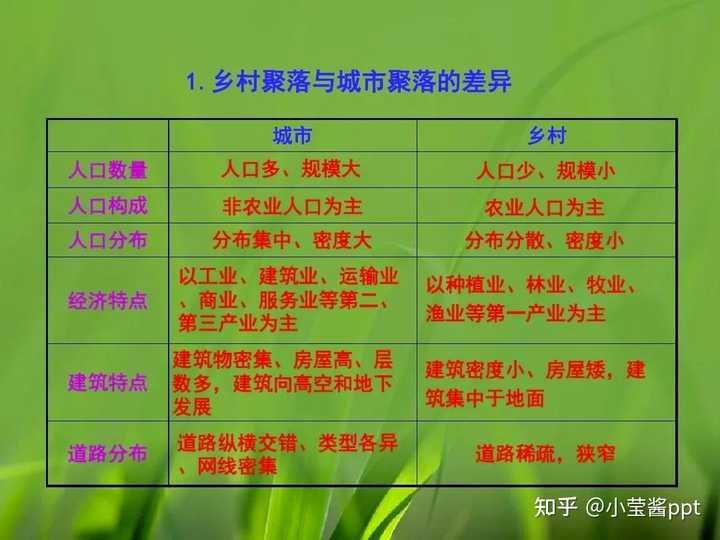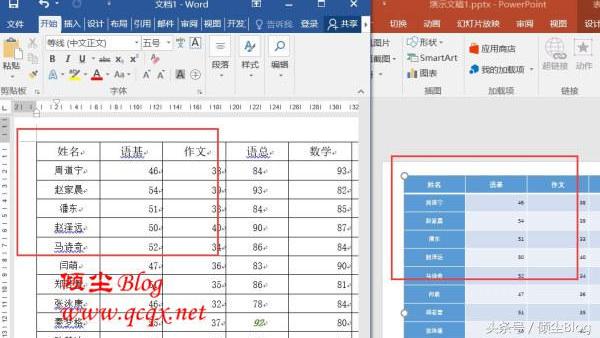- ppt设置纸张大小:如何制作一份有层次感的PPT
- ppt图表坐标轴不显示:趣味粉笔手绘质感PPT图表大全
- ppt里的表格如何调整行高:wps 表格 行间距,WPS表格调整行距技巧
- ppt制作教程步骤手机:Keynote:每位老师都可以轻松上手的微课制作软件
下面的是PPT教程网给你带来的相关内容:
ppt怎么加表格:ppt如何插入可编辑的表格
我们经常会在ppt中插入表格,有时我们还需要在表格中进行数据的处理,那么,我们应该怎样在ppt中插入可编辑的表格呢?下面就让我告诉你ppt如何插入可编辑的表格。
ppt插入可编辑的表格的 方法
(1)打开需要插入表格的幻灯片ppt怎么加表格,在“插入”选项卡的“文本”选项组中单击【对象】按钮,打开“插入对象”对话框。在“对象类型”列表框中,选择“ Excel 工作表”,如图2所示。
(2)单击【确定】按钮,返回到中,新建的 Excel工作表已经出现在幻灯片中了,如图3所示。此时可以看出,中已经嵌入了Excel应用程序,用户可以像使用Excel 2007那样,在工作表中进行计算。

(3)在工作表中输入每个季度各个产品的销售数据,然后进行适当地格式化操作,以使表格变得更加美观。然后将光标移动至Excel工作表的右下角位置,待光标变为倾斜45度角的双箭头样式时,拖动鼠标即可调整工作表在幻灯片中的显示范围,如图4所示。
(4)选中数据所在单元格区域,在“插入”选项卡的“表”选项组中,单击【表】按钮,打开“创建表”对话框,如图5所示。
(5)在“创建表”对话框中,确认已经选中了“表包含标题”复选框,然后单击【确定】按钮,所选的数据区域将转换为表,并且自动套用表的格式。在功能区中将自动呈现处理表的常用工具,用户很容易找到并使用它们,如图6所示。
(6)在“设计”上下文选项卡的“表样式选项”选项组中,选中“汇总行”复选框,然后选中汇总行中的单元格并单击其右侧的下三角按钮,在随即打开的下拉菜单中选中“求和”项,即可得到所要的统计结果,如图7所示。单击工作表之外的任意位置即可退出编辑状态。
在演示文稿中插入Excel工作表后,它就成为了一个嵌入对象,当需要再次输入信息,或者设置单元格格式时ppt怎么加表格:ppt如何插入可编辑的表格,只需双击幻灯片中的工作表对象即可进入编辑状态。

看了ppt如何插入可编辑的表格的人还看
1. 在中也可以插入可编辑的表格
2. ppt怎么插入表格
3. ppt如何插入表格
4. 如何插入excel表
感谢你支持pptjcw.com网,我们将努力持续给你带路更多优秀实用教程!
上一篇:企业介绍ppt制作:PPT合作伙伴页,我做了5个版式给你参考替代 下一篇:没有了
郑重声明:本文版权归原作者所有,转载文章仅为传播更多信息之目的,如作者信息标记有误,请第一时间联系我们修改或删除,多谢。